Play Market är en modern, användbar tjänst som gör livet mycket enklare för användare av mobila enheter och datorer. Endast denna applikation kan uppleva alla typer av fel och funktionsfel. Varje prenumerant bör veta varför detta händer, samt exakt hur man hanterar vissa fel. Endast i detta fall är det möjligt att använda alla möjligheter på Play Market utan problem. Det finns många orsaker till misslyckanden, situationer löses med olika metoder. Vidare kommer det att beskrivas av vilka skäl "Spelmarknaden" inte öppnas. Vad ska man göra i en liknande situation? Vilka tekniker hjälper till att återuppliva service?
Play Market är...
Det första steget är att förstå vad det handlar om. "Play Market" är en slags internetdatabas med program, spel och applikationer. Tjänsten fungerar både på basis av "Android" och på en PC. För en bekväm anslutning krävs ett Google-konto.Med hjälp av Play Market kan du ladda ner vilket program, program eller spel som helst från listan till din mobila enhet. Både betalda och gratis. För datorer heter tjänsten Google Play.
Vanligtvis finns det inga problem med programmets funktion. Men ibland öppnas inte "Play Market". Vad ska man göra i det här fallet? Varför händer detta? Hur ska användaren agera i en given situation? Faktum är att även en oerfaren smartphoneägare kan lösa problemet.
Starta om
Det första rådet du kan ge är att starta om din mobila enhet. Efter att ha slagit på mobilen/surfplattan igen, försök att starta Play Market igen. Troligtvis kommer den här tekniken verkligen att hjälpa till att återuppliva programmet.Om du startar om din mobila enhet kan du inte tänka på varför "Play Market" inte öppnas. Ofta eliminerar denna teknik problem i alla program som är installerade på systemet.
Alla typer av systemfel blir orsaken till felet. Ingen är säker från dem, det kommer inte att vara möjligt att undvika dem till 100%. Följaktligen, om Play Market vägrar att fungera måste du stänga av och på din smartphone eller surfplatta.
Applikationsinställningar
Om den här tekniken inte fungerar finns det några fler steg du kan prova. Varför öppnas inte Play Market på Android? Det är möjligt att detta beteende orsakas av nedbrutna eller skadade serviceinställningar. Ett annat vanligt fenomen som inte är alltför svårt att övervinna. Du behöver bara återställa alla inställningar från Google Play.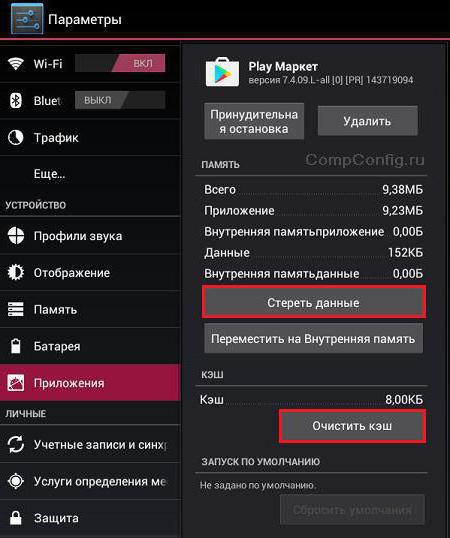 Hur man gör det? Om "Play Market" inte öppnas och det inte hjälpte att starta om den mobila enheten behöver du:
Hur man gör det? Om "Play Market" inte öppnas och det inte hjälpte att starta om den mobila enheten behöver du: - Slå på din surfplatta eller mobiltelefon. Se till att vänta tills gadgeten är redo för vidare arbete. Om enheten var påslagen, avsluta alla applikationer, spel och program Öppna avsnittet "Inställningar". Hitta "Application Manager" där. Välj Play Market i listan som visas. Klicka på "Radera cache". I äldre versioner av "Android" kan det finnas en knapp "Radera data".
Uppdateringar
Nästa metod hjälper inte för ofta. Jag undrar varför Play Market inte öppnas på Android? Programuppdateringar kan orsaka detta fenomen. Till exempel om den mobila enheten inte "drar" en ny montering. Eller på initialiseringsfel.Om du återställer uppdateringar återställs Play Market till sitt ursprungliga tillstånd. Inte helt trevligt, men så här löses problemet med att starta applikationen. För att återställa uppdateringar måste du:
- Öppna enhetsinställningarna och besök applikationshanteraren. Välj Play Market. Klicka på knappen "Radera uppdateringar" / "Ta bort uppdateringar".
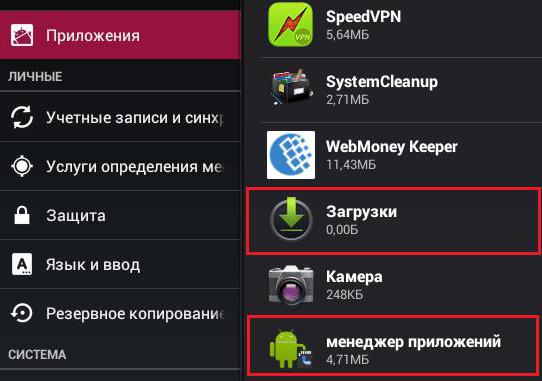
Problem med Google
Vad ska man göra om Play Market inte öppnas även efter alla ovanstående metoder? Om det inte hjälpte att återställa programinställningarna och ta bort uppdateringar, rekommenderas att återställa inställningarna för alla tjänster från Google.I allmänhet liknar processen alla tidigare föreslagna åtgärder. Användaren behöver:
- Gå till inställningarna för din mobila gadget. Gå till tjänsten "Applications" eller "Application Manager". Klicka på "Google Play Services." Klicka på knappen "Rensa cache".
Nedladdningshanterare
Detta kan bero på en inaktiverad Boot Manager-tjänst. Det är nödvändigt för normal drift av många applikationer. Att slå på det är lättare än det kan verka vid första anblicken.Ägaren till en mobil enhet där Play Market inte öppnas måste:
- Besök avsnittet "Inställningar" på enheten. Gå till "Programhanteraren". Hitta "Nedladdningshanteraren" där. Klicka på lämplig rad Klicka på knappen "Aktivera". Om programmet är aktiverat rekommenderas det att inaktivera det och starta om det.
Google-konto
Varför öppnas inte Play Market på min telefon? Det är möjligt att det här problemet orsakas av ett fel i ditt Google-konto. Det är omöjligt att försäkra sig mot det, liksom mot de flesta misstag. Därför kan den föreslagna tekniken faktiskt hjälpa många användare. "Play Market" öppnas inte på din telefon? Att återställa inställningarna för ditt Google-konto kan resultera i förlust av information och skada på synkroniseringen. Det rekommenderas att göra en säkerhetskopia av data innan proceduren.
"Play Market" öppnas inte på din telefon? Att återställa inställningarna för ditt Google-konto kan resultera i förlust av information och skada på synkroniseringen. Det rekommenderas att göra en säkerhetskopia av data innan proceduren. För att återställa ditt Google-konto behöver du:
- Som i alla tidigare fall, gå till inställningarna för den mobila enheten. Välj Google-kontot i avsnittet "Konton". Klicka på raden som innehåller brevlådan som används för auktorisering. Klicka i det övre högra hörnet på knappen för att öppna sammanhanget Klicka på raden "Ta bort konto" Bekräfta åtgärder.
Programvaruproblem
Men det här är bara början! Faktum är att ämnet som studeras har en enorm mängd olika lösningar. Play Market öppnas inte på Samsung eller någon annan telefon? Det är viktigt att förstå vad som föregick felet. Då kommer du att kunna lösa problemet snabbare.Det är troligt att användaren innan felet installerade en applikation eller ett spel på smarttelefonen. Inkompatibiliteten hos Google Play med vissa av programmen gör programvaran oanvändbar.
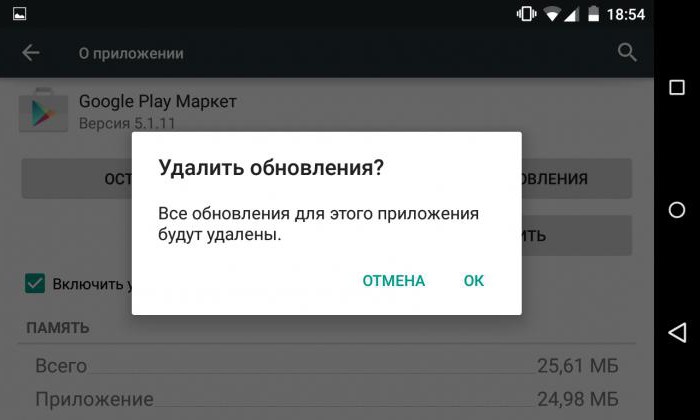 Följaktligen kan situationen lösas genom att ta bort misstänkta eller inkompatibla applikationer. Det är inte så lätt att avgöra vilket specifikt program som skadade Play Market. Ofta måste du vara uppmärksam på programvara som Freedom. Det här programmet låter dig göra köp i appen utan att sätta in pengar.
Följaktligen kan situationen lösas genom att ta bort misstänkta eller inkompatibla applikationer. Det är inte så lätt att avgöra vilket specifikt program som skadade Play Market. Ofta måste du vara uppmärksam på programvara som Freedom. Det här programmet låter dig göra köp i appen utan att sätta in pengar. Värdar och fel
Öppnar inte Play Market? Uppstartsfel uppstår om och om igen även efter alla tidigare föreslagna tips? Då måste du gå åt andra hållet. Detta tips bör vara av intresse för alla användare som kontaktar Freedom.För att ha en chans att starta Play Butik måste du följa instruktionerna av följande typ:
- Öppna inställningarna för den mobila enheten och gå till "Applikationshanteraren". Välj avsnittet "Installerad". Hitta Freedom och klicka på lämplig rad. Välj menyalternativet "Stopp". Ta bort applikationen genom att markera lämplig operation i innehållsmeny.
Android-inställningar
Vad ska jag göra om Play Market inte öppnas? Det finns en annan intressant och enkel men radikal lösning. Det handlar om att återställa hela mobiltelefonen. Vanligtvis hjälper denna teknik inte bara till att återställa programmens prestanda, utan förbättrar också generellt operativsystemets funktion.En sådan lösning leder ofta till förlust av användardata i samband med synkronisering. Därför är det bäst att göra en säkerhetskopia av informationen innan du genomför den. Men vanligtvis påverkar inte en fabriksåterställning filer och dokument som är lagrade på minneskortet.
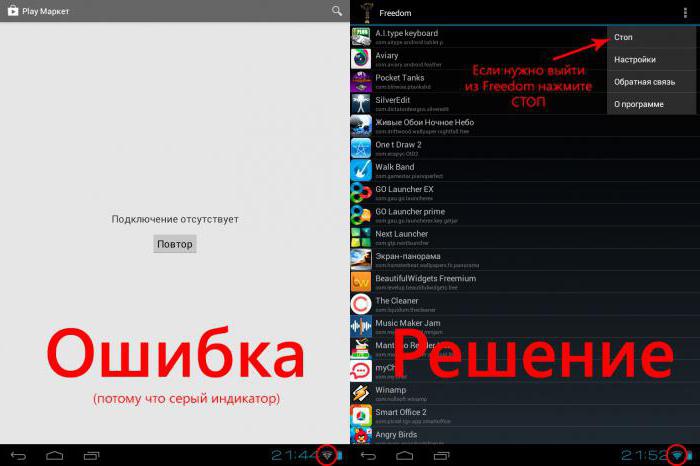 Hur återställer jag inställningarna på Android? För att göra detta måste du:
Hur återställer jag inställningarna på Android? För att göra detta måste du: - Öppna gadgetens inställningar. Gå till avsnittet "Återställ och återställ". Välj operationen "Återställ". Bekräfta dina avsikter.
Internet
Öppnar inte Play Market? Nästa tips rekommenderas innan du påbörjar något av de tidigare föreslagna stegen. Det är bäst att börja med det i kampen mot fel på Play Market.För att den här applikationen ska fungera är det absolut nödvändigt att ha en internetanslutning. Dess frånvaro leder till fel vid lanseringen av Play Market. Följaktligen måste användaren säkerställa att:
- Internet är anslutet på telefonen; Wi-Fi-nätverk (med trådlös anslutning) fungerar och misslyckas inte; det finns tillräckligt med pengar på den mobila enheten för att fungera med Internet.
Inaktiverat konto
Nu är det klart varför Play Market inte öppnar. Utöver de listade lösningarna finns det ytterligare två rekommendationer som hjälper till att få programmet att fungera. Till exempel, ibland är problemet som studeras att Google-kontot är inaktiverat på smarttelefonen. Utan det kommer du inte att kunna arbeta med Play Market.För att aktivera din Google-profil måste du:
- Besök avsnittet "Inställningar" på din mobila enhet. I avsnittet "Konton" väljer du Google. Aktivera profil. Vanligtvis måste du för detta gå igenom auktorisering med e-post på Google, samt ett lösenord från det.
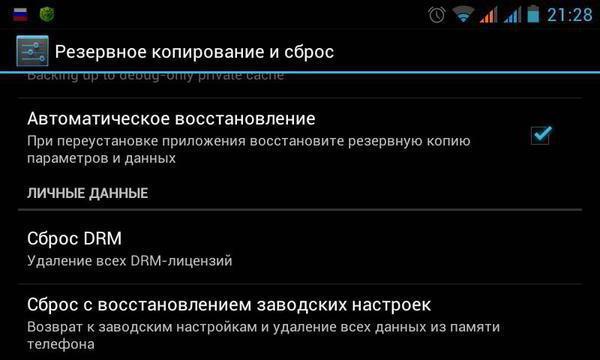
Datum och tid på mobilen
Vanligtvis, under sådana omständigheter, dyker felet "Anslutning är inte tillgänglig" upp. Om du utesluter problem med Internet, rekommenderas det att se till att datum- och tidsinställningarna är korrekta.Det är bäst att återställa inställningarna för tidszon, tid och datum. Sådana inställningar finns i motsvarande sektion av den mobila enheten. Det är lämpligt att bara besöka menyalternativet "Datum och tid", och sedan sätta en bock framför "Datum och tid för nätverket", samt "nätverkets bälte".





